Autora:
Virginia Floyd
Data De La Creació:
14 Agost 2021
Data D’Actualització:
1 Juliol 2024
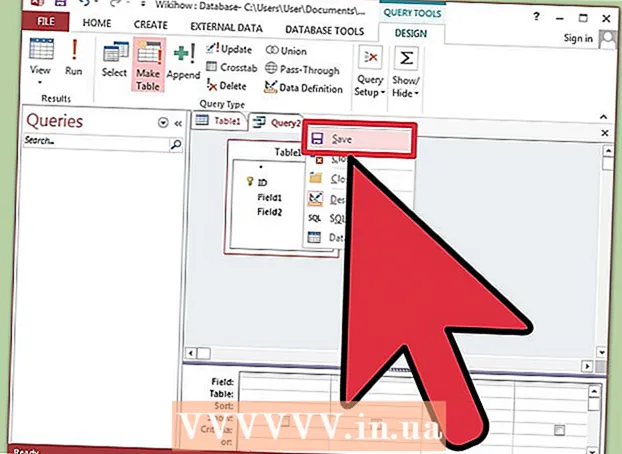
Content
Les consultes d’un sistema de gestió de bases de dades (SGBD) poden fer molt més que proporcionar respostes a les preguntes que feu. De fet, poden realitzar diverses accions sobre les dades de la vostra base de dades. Una sol·licitud d'acció és una sol·licitud que podeu afegir, modificar o suprimir diversos registres alhora. Un avantatge addicional és que podeu previsualitzar els resultats de la consulta a Access abans d’executar-la. Microsoft Access proporciona quatre tipus de consultes d’acció: crear taula, afegir, actualitzar i suprimir. En aquest article tractem una taula de formulari de consulta.
Passos
 1 Inicieu Microsoft Access i obriu la base de dades.
1 Inicieu Microsoft Access i obriu la base de dades. 2 Aneu a la pestanya "Consultes" de la base de dades.
2 Aneu a la pestanya "Consultes" de la base de dades. 3 Feu clic al botó Nou i seleccioneu Disseny per començar a crear la vostra consulta en mode de disseny.
3 Feu clic al botó Nou i seleccioneu Disseny per començar a crear la vostra consulta en mode de disseny.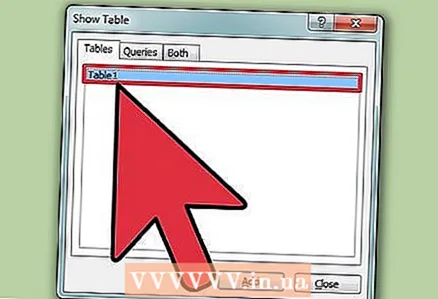 4 Seleccioneu les taules o altres consultes que vulgueu executar.
4 Seleccioneu les taules o altres consultes que vulgueu executar.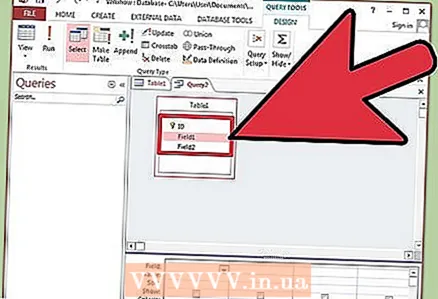 5 Seleccioneu els camps de la taula / consulta.
5 Seleccioneu els camps de la taula / consulta.- Com passa amb altres consultes, haureu d’especificar criteris per obtenir els resultats que desitgeu.
 6 Executeu la vostra consulta per assegurar-vos que la vostra consulta contingui els resultats que desitgeu.
6 Executeu la vostra consulta per assegurar-vos que la vostra consulta contingui els resultats que desitgeu.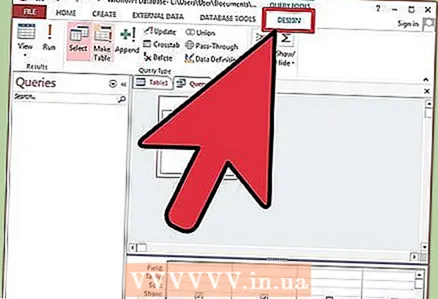 7 Ara cal canviar el tipus de sol·licitud. Al centre de la pantalla, feu clic al botó "Tipus de sol·licitud".
7 Ara cal canviar el tipus de sol·licitud. Al centre de la pantalla, feu clic al botó "Tipus de sol·licitud".  8 Seleccioneu "Crea taula".
8 Seleccioneu "Crea taula".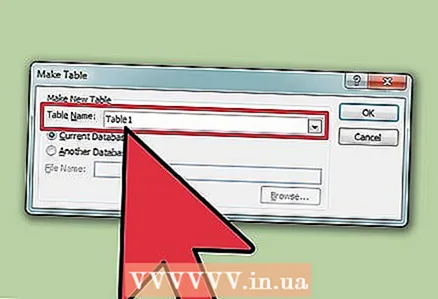 9 Proporcioneu un nom per a la nova taula si es crearà a la base de dades on esteu treballant actualment o en una altra base de dades.
9 Proporcioneu un nom per a la nova taula si es crearà a la base de dades on esteu treballant actualment o en una altra base de dades.- Si esteu creant una taula per a una base de dades independent, haureu d’especificar-ne la ubicació.
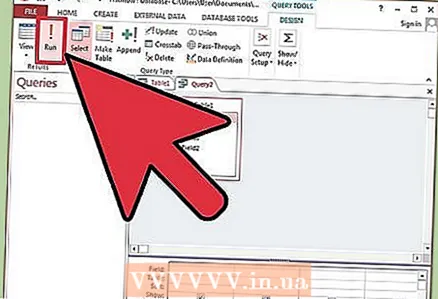 10 Completeu la vostra sol·licitud.
10 Completeu la vostra sol·licitud.- Esteu a punt d’executar una consulta que farà canvis a l’estructura general de la base de dades i, a continuació, Microsoft Access us preguntarà si voleu cancel·lar l’operació.
- Feu clic al botó "Sí" per tancar el quadre de diàleg. Creeu una taula nova i torneu al Creador de consultes.
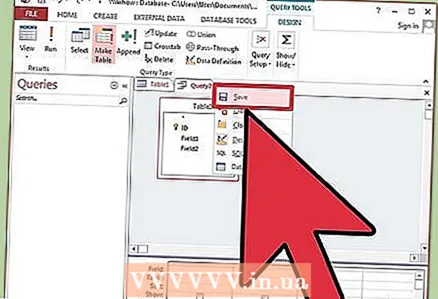 11 Deseu la vostra consulta. Tot a punt!
11 Deseu la vostra consulta. Tot a punt!
Consells
- Els novells en aquesta àrea haurien de previsualitzar la sol·licitud abans de modificar la sol·licitud-acció.
Què necessites
- Microsoft Access
- Base de dades
- Dades que es consolidaran en una nova taula



